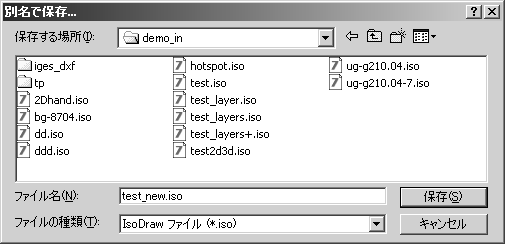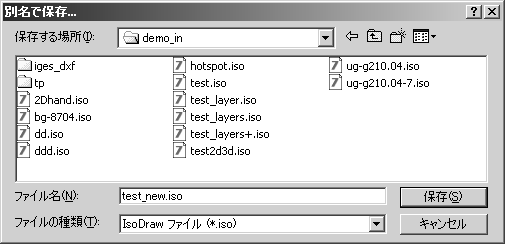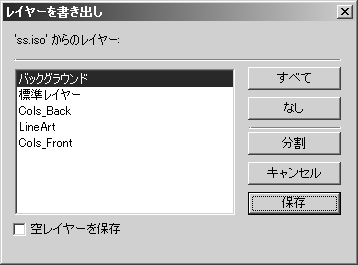レイヤーを保存
「レイヤーを保存」コマンドを選択することにより、開いているイラストから 1 つ以上のレイヤーを保存することができます。このコマンドを選択すると、「保存」コマンドを選択するときと同じダイアログボックスが表示されます。
開いているファイルの名前が自動的に表示されます。名前を変更したい場合は、ここに新しい名前を入力します。「保存」をクリックします。次のようなダイアログが表示されます。
このリストは、作業中のイラストレーションにあるレイヤーをすべて表示します。保存したいレイヤーを選択します。複数の連続しているレイヤーを同時に選択するには、Shift キーを押しながら選択します。選択したレイヤーから複数の連続していないレイヤーを選択するには、Ctrl キーを押しながら選択します。
「すべて」と「なし」の項目は、それぞれレイヤーすべてを選ぶかまったく選ばないかに応じて使用します。
「空レイヤーを保存」のチェックボックスを選択すると、エレメントを含まないレイヤーも保存されます。このチェックボックスを選択しない場合、このようなレイヤーは取り込まれません。
レイヤーを保存するには、2 つの方法があります。まず、すべてのレイヤーを 1 つのファイルに保存する場合は、「保存」をクリックします。レイヤーごとにファイルを分けて保存することもできます。この場合、「分割」をクリックします。
保存しないで作業を中止する場合は、「キャンセル」を選択します。
すべてのレイヤーを 1 つのファイルに書き込む場合は、入力した名前を持つ 1 つのファイルが作成されます。
レイヤーを個別のファイルに分ける場合は、次の手順によって作成します。まず、レイヤーごとにファイルが作成され、ファイル名は入力した名前とファイルに保存されているレイヤー名の組み合わせになります。
たとえば、「Axis」という名前を入力して確定したとします。次に、レイヤー 3 と 4 を選択して「分割」をクリックするとします。このとき 2 つのファイルが作成され、それぞれ「Axis.レイヤー3」と「Axis.レイヤー4」とのファイル名が付けられます。
| CGM を標準ファイルフォーマットとして使用している場合は、ファイルを保存する際に、環境設定内で定義された設定に基づいて CGM ファイルが作成されます (詳しくはArbortext IsoDraw Data Exchange Referenceの CGM フォーマットの項を参照)。 |